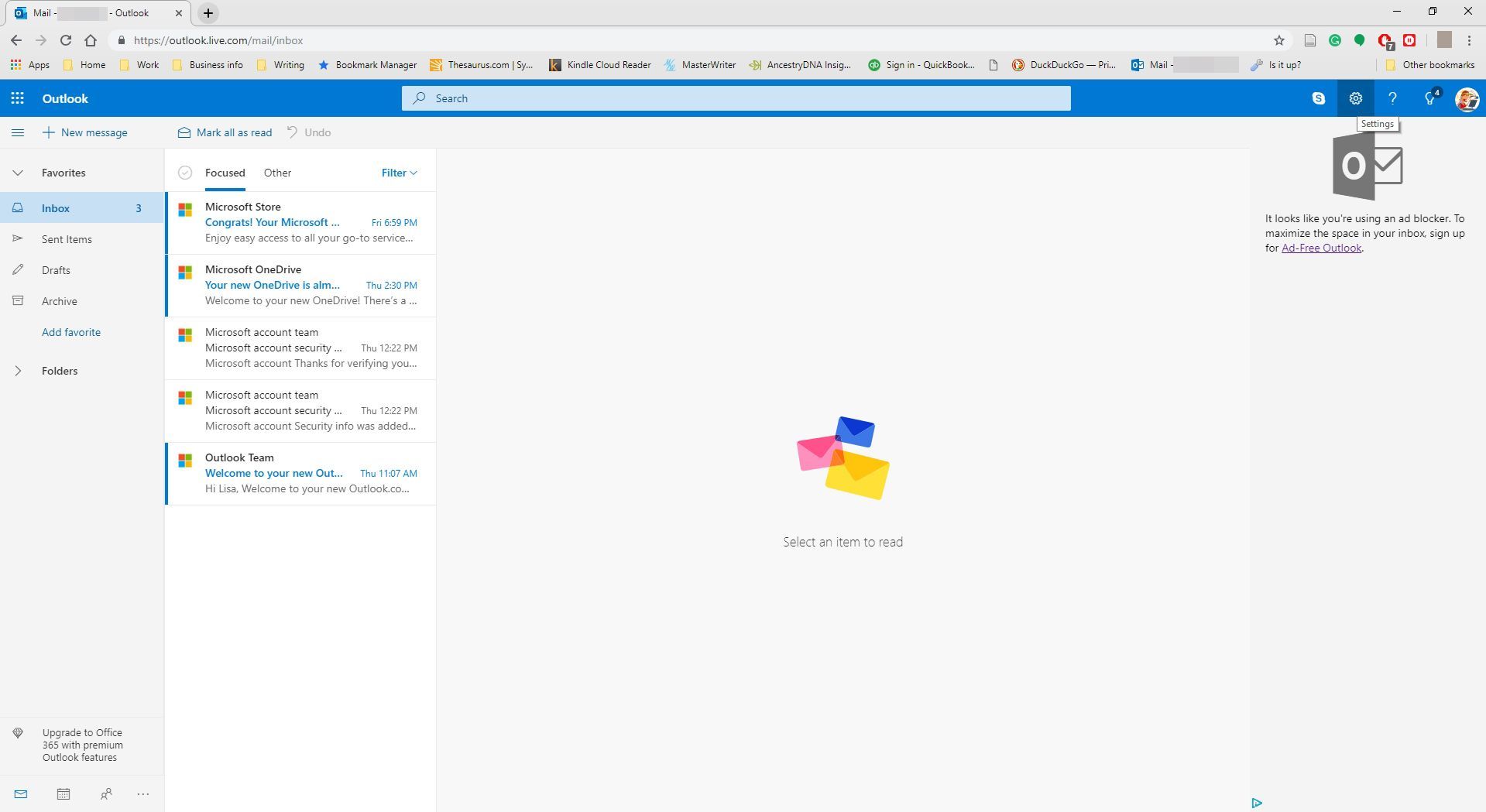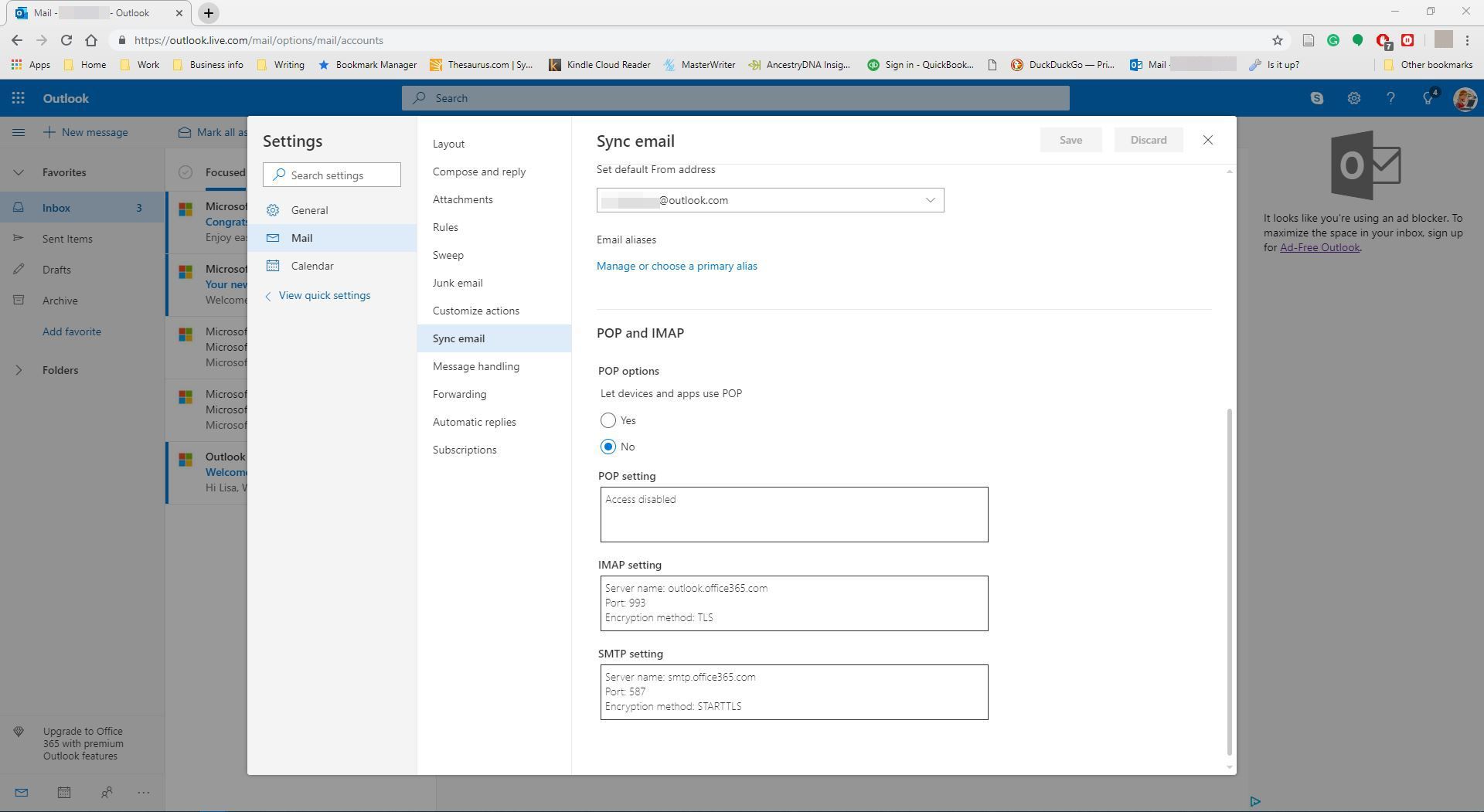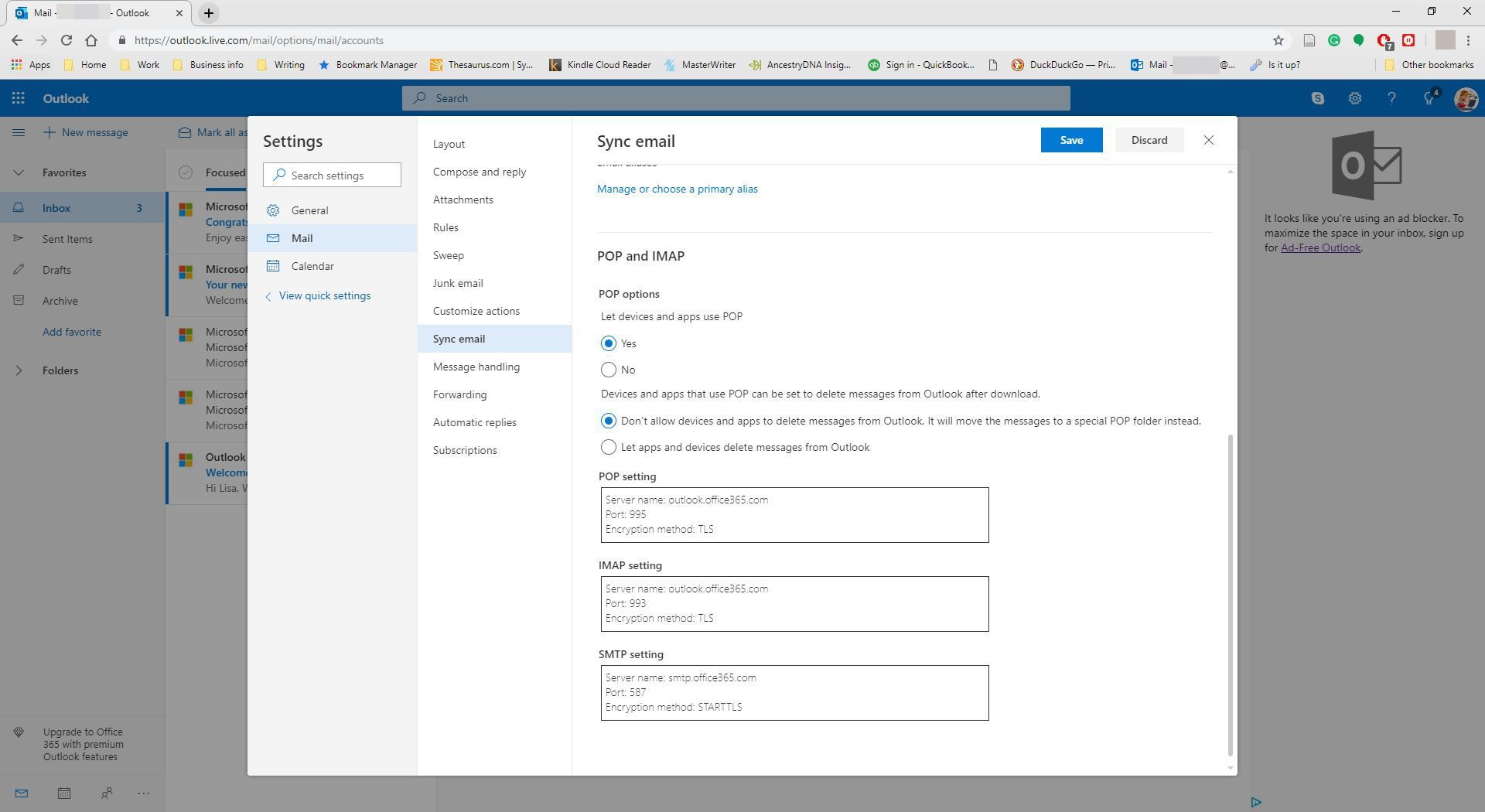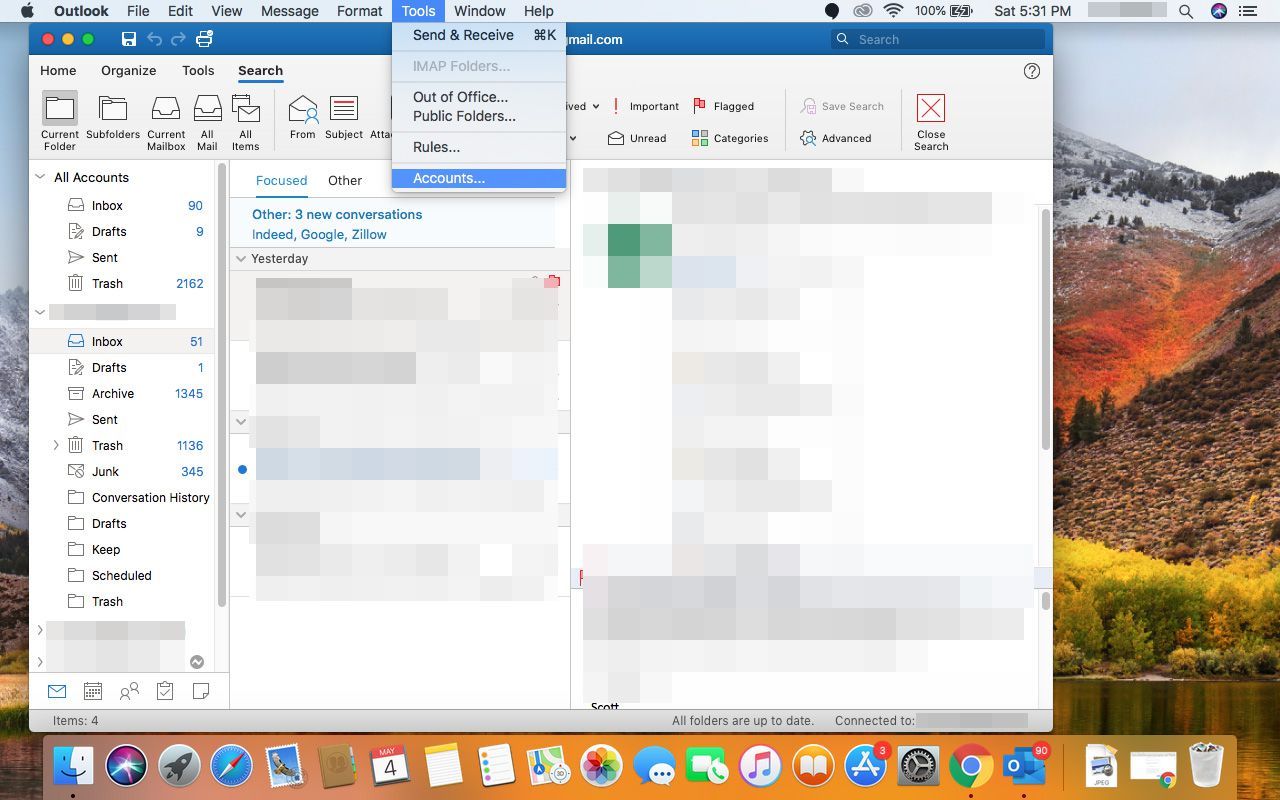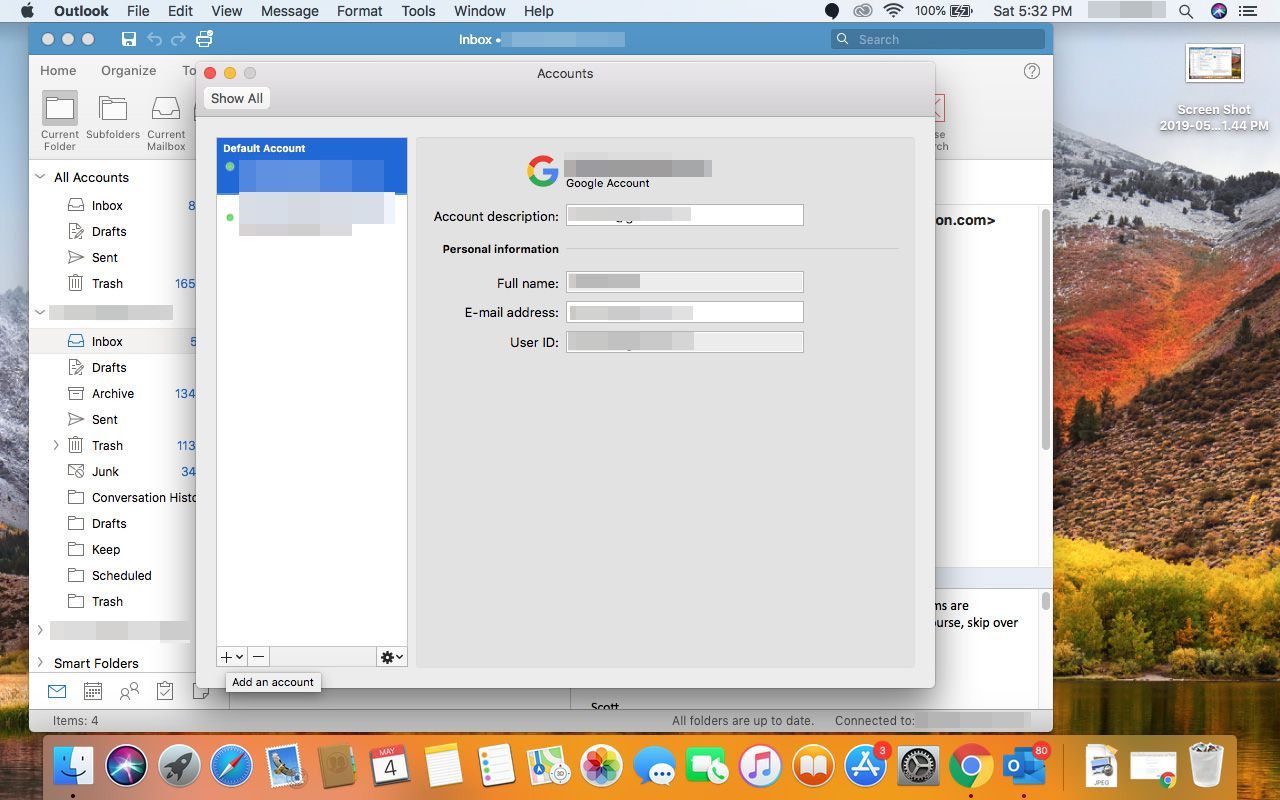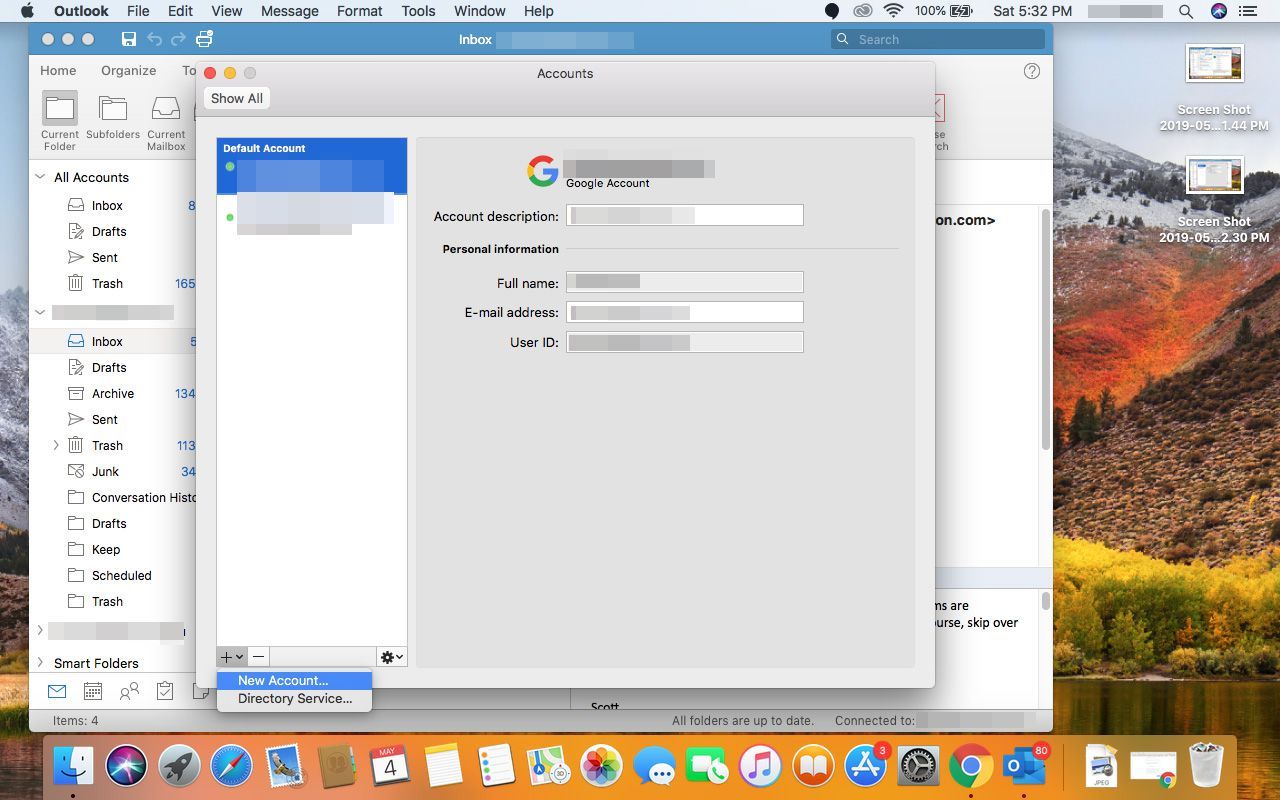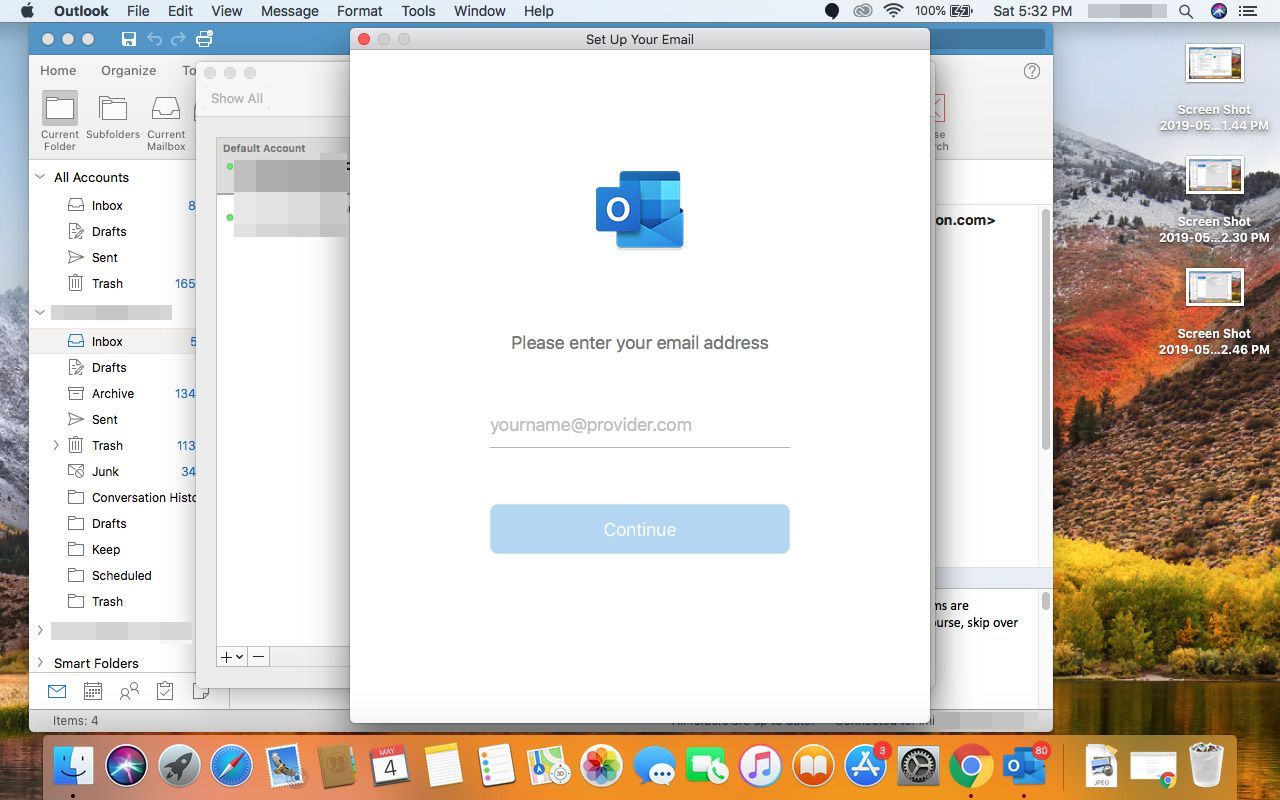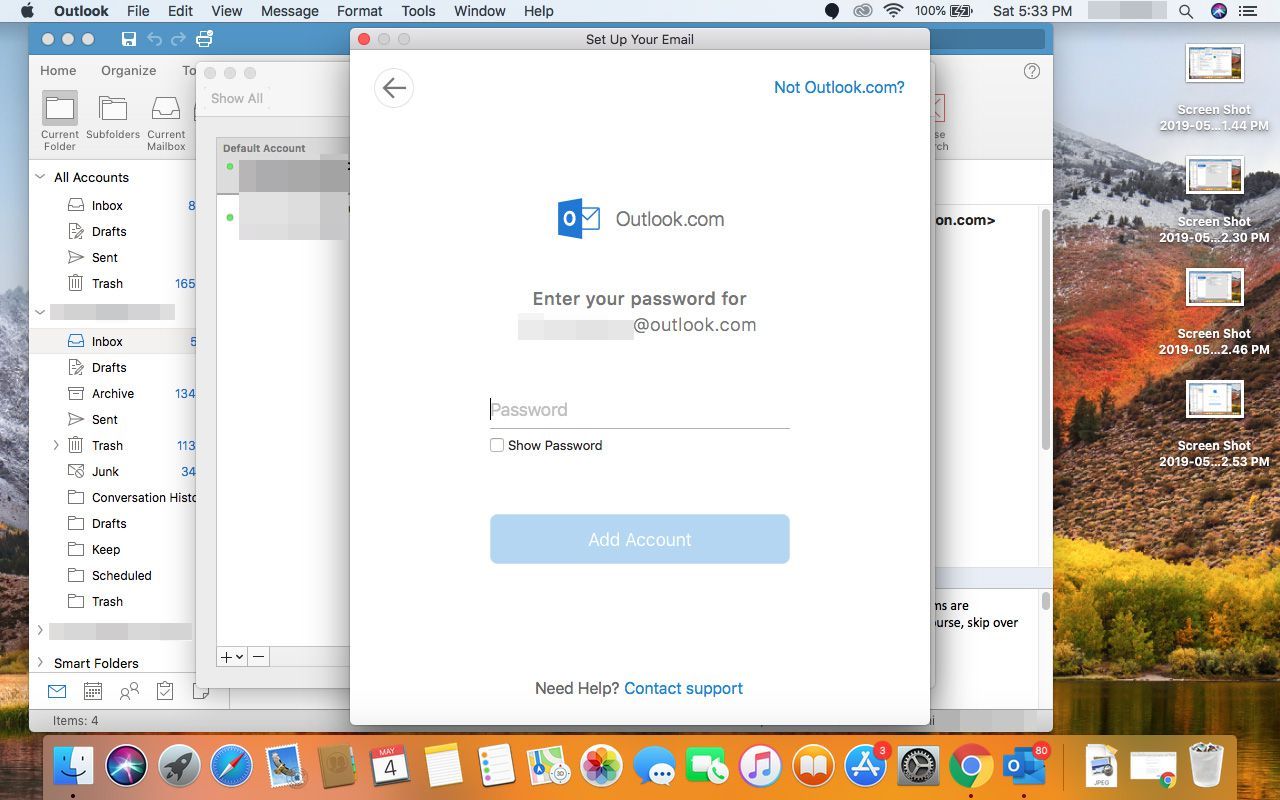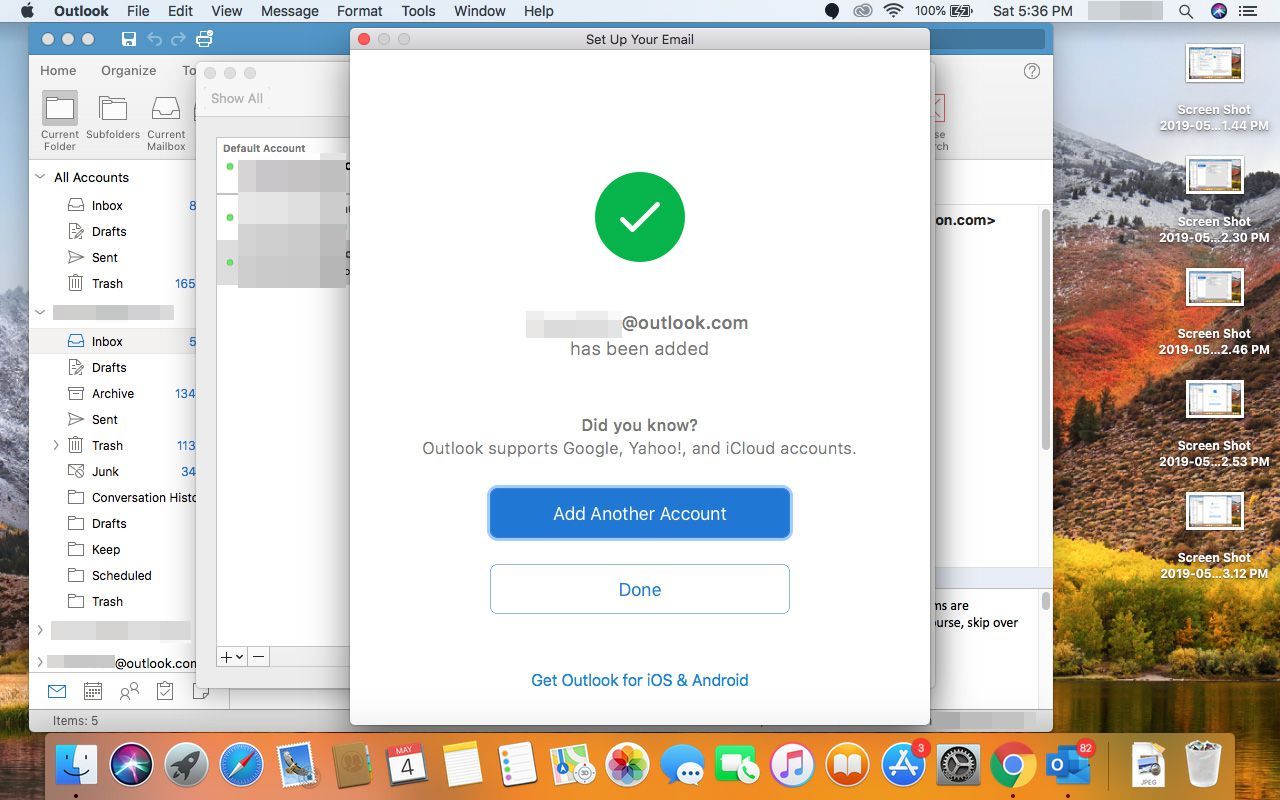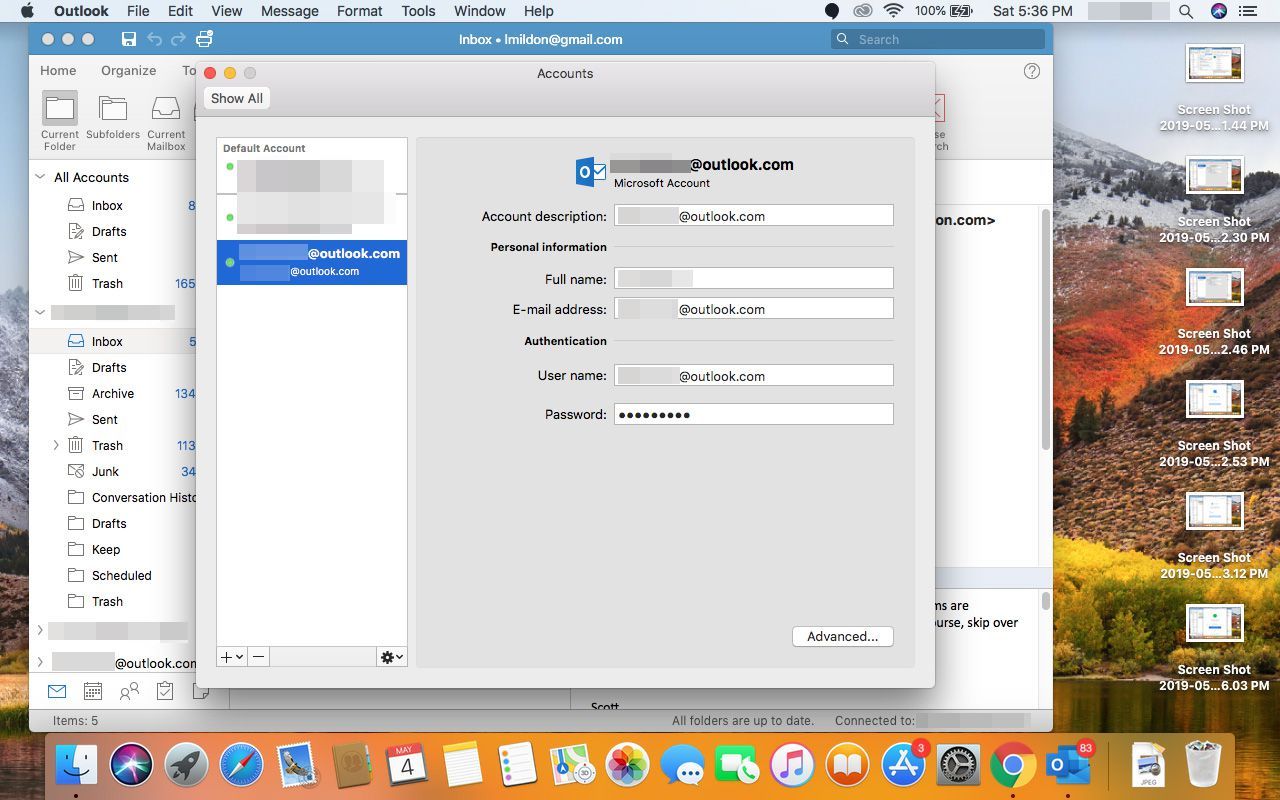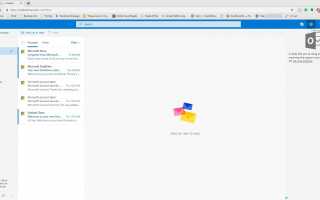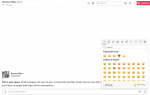С Outlook.com и Outlook для Mac, оба от Microsoft, вы можете получить доступ к электронной почте Outlook.com в Outlook для Mac. Когда вы настраиваете электронную почту Outlook.com в качестве учетной записи POP в Outlook для Mac, вы можете загружать новые сообщения на рабочий стол по мере их поступления и отправлять почту.
Инструкции в этой статье относятся к Outlook для Mac и Outlook.com.
Доступ к электронной почте Outlook.com с помощью Outlook для Mac
Чтобы настроить учетную запись электронной почты Outlook.com с использованием POP для отправки и получения почты, включите POP3 в настройках Outlook.com.
Откройте веб-браузер, войдите в Outlook.com, затем выберите настройки.

Выбрать Просмотреть все настройки Outlook.

Перейти к почта > Синхронизация электронной почты.

в POP и IMAP раздел под Пусть устройства и приложения используют POP, Выбрать да.

Чтобы предотвратить удаление электронной почты из учетной записи электронной почты Outlook.com в Интернете, выберите Не разрешать устройствам и приложениям удалять сообщения из Outlook.
Выбрать Сохранить и закройте диалоговое окно «Настройки».
Откройте приложение Outlook для Mac на рабочем столе, затем выберите инструменты > учетные записи.

Перейдите в конец списка учетных записей и нажмите + (знак плюс).

Выбрать Новый аккаунт.

в Пожалуйста, введите свой адрес электронной почты введите свой адрес электронной почты Outlook.com.

в пароль В текстовом поле введите пароль Outlook.com.

Выбрать Готово.

Закрой учетные записи окно.